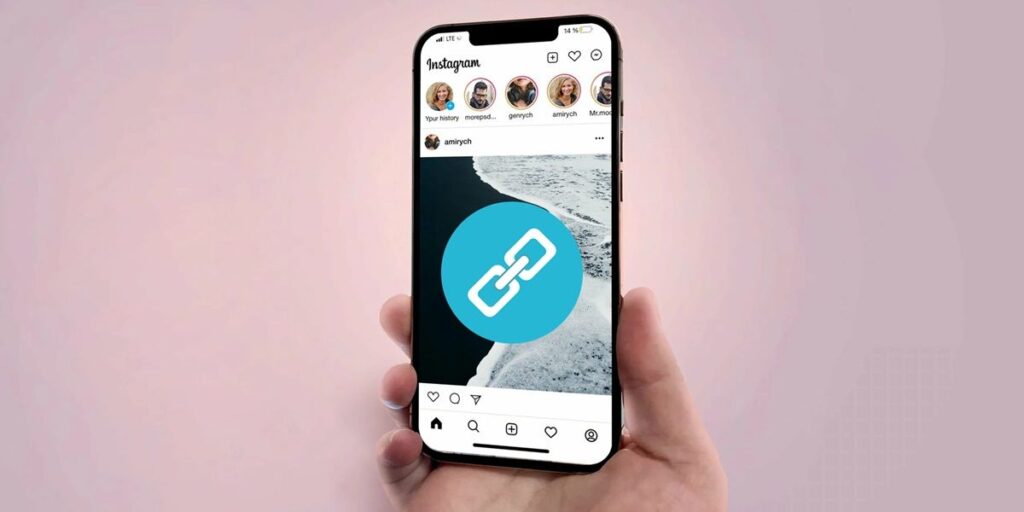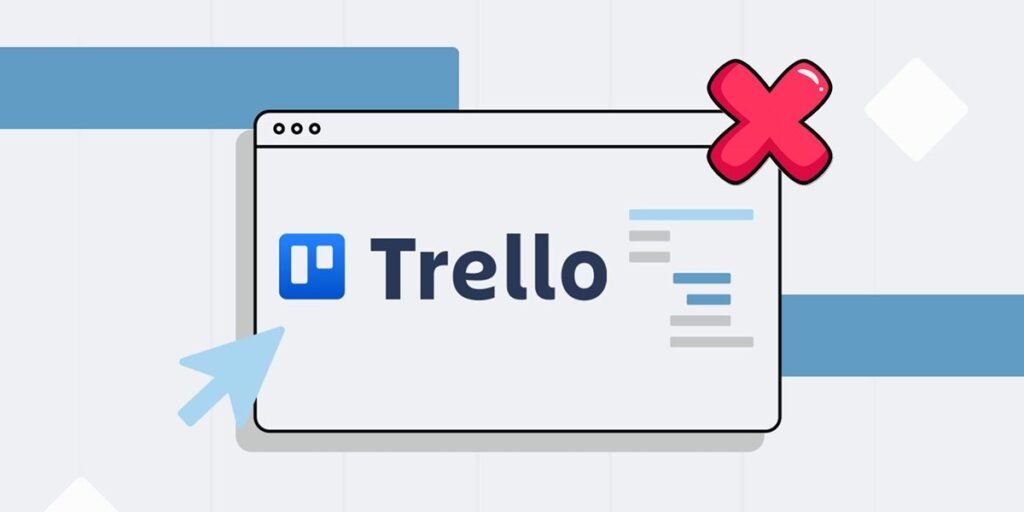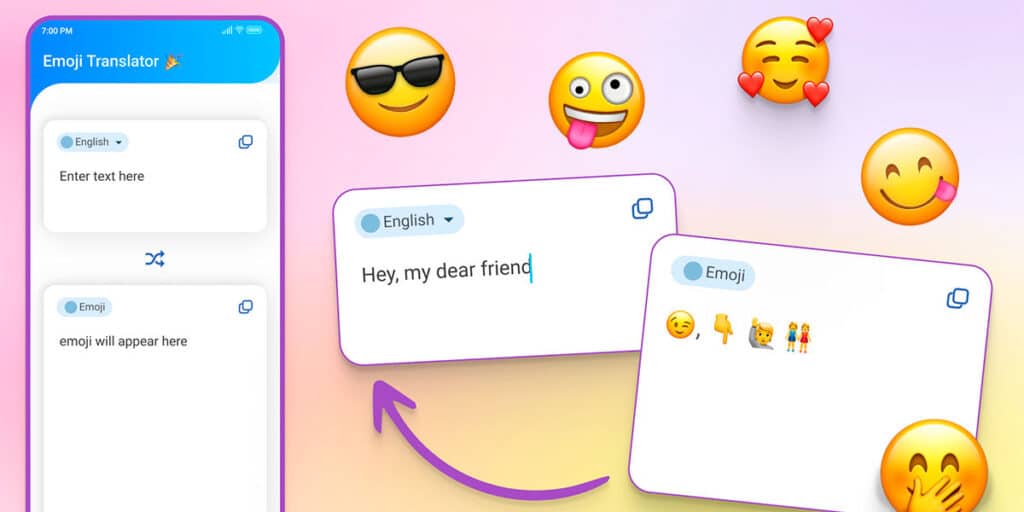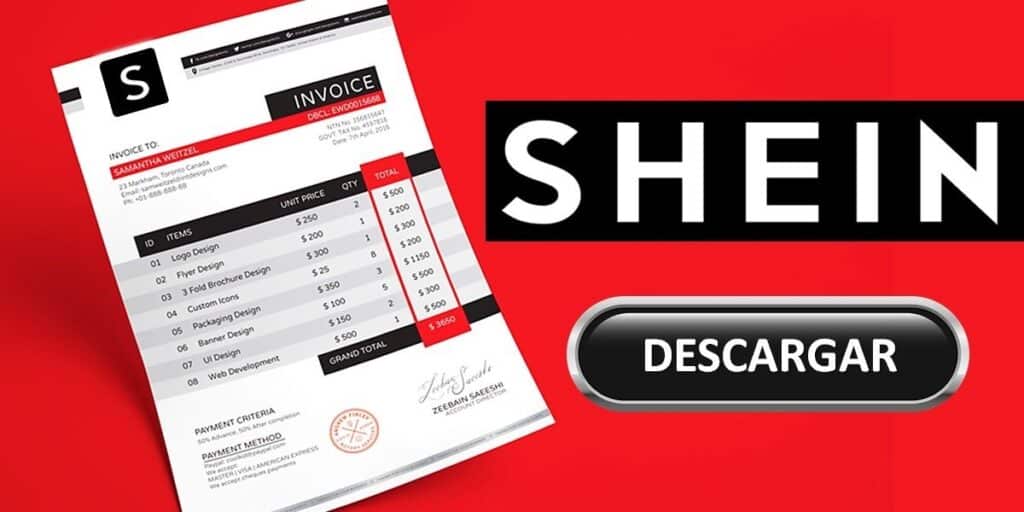কোডি একটি চমত্কার মিডিয়া কেন্দ্র যা আপনাকে বিনামূল্যে এবং ভাল মানের সমস্ত ধরণের সামগ্রী উপভোগ করতে দেয়। তাই, খেলাধুলা, অ্যানিমে, পে চ্যানেল, সিরিজ, সিনেমা, প্রাপ্তবয়স্কদের সামগ্রী এবং আরও অনেক কিছু দেখার জন্য অনেক অ্যাড-অন ডাউনলোড এবং ইনস্টল করা খুব সহজ। আপনি যদি মনে করেন যে আপনার কাছে অনেকগুলি অ্যাড-অন আছে, এখানে আমরা আপনাকে কোডিতে অ্যাড-অনগুলি আনইনস্টল করতে শেখাব।
পিসিতে কোডি অ্যাডঅনগুলি কীভাবে আনইনস্টল করবেন?
দুর্ভাগ্যবশত, কোডি তার ব্যবহারকারীদের জন্য সবচেয়ে ব্যবহারকারী-বান্ধব ইন্টারফেস সহ একটি প্রোগ্রাম নয়। সেরাটি পেতে কিছুটা সময় লাগে কারণ এটি ব্যবহার করার ধৈর্য এবং জ্ঞান সবার থাকে না। এই কারণেই আমরা এখানে আছি, আপনাকে কোডিকে আরও ভালভাবে জানতে সাহায্য করার জন্য, এই ক্ষেত্রে, কোডি অ্যাড-অনগুলি কীভাবে আনইনস্টল করতে হয় তা শিখিয়ে আপনি আর ব্যবহার করতে চান না।
কোডি অ্যাড-অনগুলি মুছে ফেলার জন্য আপনাকে যা করতে হবে তা হল নীচের পদক্ষেপগুলি অনুসরণ করা।
কোডিতে প্রবেশ করুন এবং সেটিংস আইকনে যেমন গিয়ার হুইলটিতে ক্লিক করুন।
Add-ons অপশনে ক্লিক করুন।
আমার অতিরিক্ত বিভাগে প্রবেশ করুন.
আপনি যে অ্যাড-অনটি মুছতে চান সেটি খুঁজুন, আমাদের ক্ষেত্রে আপনি যে অ্যাড-অনটি মুছতে চান সেটি ভিডিও অ্যাড-অনগুলিতে রয়েছে।
আইকনটি খুঁজুন এবং এটি আনইনস্টল করতে ক্লিক করুন। আমাদের ক্ষেত্রে, আমরা আপনাকে একটি উদাহরণ দিতে লুপ অ্যাডন মুছে দেব।
Uninstall Now এ ক্লিক করুন।
একটি পপ-আপ উইন্ডো আসবে যা জিজ্ঞাসা করবে যে আপনি অ্যাড-অনটি মুছতে চান, হ্যাঁ ক্লিক করুন, তারপরে আরেকটি পপ-আপ উইন্ডো খুলবে, আপনি অ্যাড-অনের সমস্ত ডেটা মুছতে চান, আবার হ্যাঁ ক্লিক করুন।
পিসিতে অ্যাডঅনের সমস্ত চিহ্ন মুছে ফেলার জন্য, কোডি বন্ধ করতে হবে এবং উইন্ডোজ কী + আর টিপে রান টুল খুলতে হবে। একবার এটি খুললে, টুলে %APPDATA%\Kodi টাইপ করুন এবং ঠিক আছে টিপুন।
ব্যবহারকারীর ডেটা ফোল্ডারে প্রবেশ করুন।
তারপর addon_data ফোল্ডারে যান।
আপনি যে প্লাগইন ফোল্ডারটি মুছতে চান তা খুঁজুন এবং মুছুন, আমাদের ক্ষেত্রে The Loop। বেশিরভাগ ক্ষেত্রে, আপনি যদি কোডির সমস্ত আইকন ডেটা মুছে ফেলার সিদ্ধান্ত নেন, তবে আপনি এই অবস্থানের ফোল্ডারটিও মুছে ফেলবেন, তবে এটি নিশ্চিত হওয়া ভাল।
অবশেষে, আপনার নথিতে কোডি ফোল্ডারে ফিরে যান, অ্যাড-অন ফোল্ডারে যান।
তারপর প্যাকেজ এ ক্লিক করুন।
আপনার প্রয়োজন নেই এমন প্লাগইন জিপ ফাইলটি মুছুন এবং এটিই, আপনার পিসিতে কোনও ট্রেস থাকবে না।
এটি একটি দীর্ঘ প্রক্রিয়া, তবে কোডি আইকনগুলিকে অপসারণ করতে এটি খুব কার্যকর যা আপনার আর প্রয়োজন নেই। এখন মোবাইলে প্রক্রিয়াটি একটু ভিন্ন, তাই আমরা আপনাকে ধাপে ধাপে ব্যাখ্যা করব।
অ্যান্ড্রয়েডে কোডি অ্যাডঅনগুলি কীভাবে আনইনস্টল করবেন?
অ্যান্ড্রয়েডে কোডি অ্যাডঅনগুলির অবশিষ্ট ফাইলগুলি পাওয়ার পথটি কিছুটা আলাদা, এটি একটি ভিন্ন ডিভাইস হওয়ায় এটি বোঝা যায়। যাইহোক, অ্যান্ড্রয়েডে কোডিতে প্রক্রিয়াটি ঠিক একই, সেটিংস মেনু থেকে আইকনটি খুঁজুন, আনইনস্টল ক্লিক করুন এবং কোডি বন্ধ করুন।
অ্যান্ড্রয়েডে কোডি আইকন সম্পূর্ণরূপে অপসারণ করতে, এই পদক্ষেপগুলি অনুসরণ করাও গুরুত্বপূর্ণ।
আপনার মোবাইল ফোনের ফাইল ম্যানেজার লিখুন।
ফাইল অপশন সিলেক্ট করুন .kodi এখন এন্টার করুন।
তারপর addon_data এ ক্লিক করুন এবং যদি এটি সেখানে থাকে তবে এটিকে দীর্ঘক্ষণ প্রেস করুন এবং তারপরে এটি মুছুন।
.kodi ফোল্ডারে ফিরে যান এবং অ্যাডঅনগুলিতে যান প্যাকেজে যান এবং অ্যাডন জিপ ফাইলটি মুছুন।
এতটুকুই, আপনার মোবাইল ফোন সম্পূর্ণরূপে বিনামূল্যে থাকবে যা আপনার আর প্রয়োজন নেই৷ আপনি দেখতে পাচ্ছেন, এটি কিছুটা দীর্ঘ, তবে আপনার ডিভাইসে মূল্যবান স্টোরেজ স্পেস খালি করার প্রয়োজন হলে এটি মূল্যবান।
কোডি অ্যাডন কীভাবে আনইনস্টল করবেন সে সম্পর্কে আমাদের নিবন্ধের জন্য এটাই, আমরা আশা করি এটি আপনার জন্য দরকারী ছিল। আমরা এইমাত্র কভার করেছি এমন বিষয় সম্পর্কে আপনার যদি কোনো প্রশ্ন থাকে, তাহলে মন্তব্য বিভাগে আমাদের জানান।